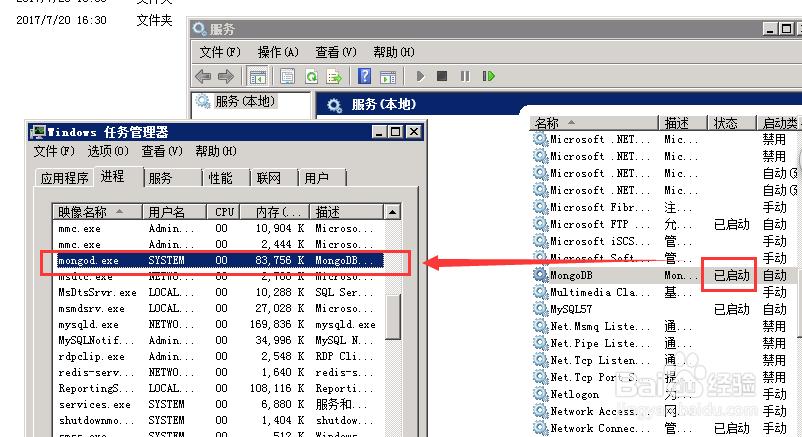windows上安装mongodb的教程
1、先在d盘下新建文件夹mongodb,双击msi文件,安装mongodb,安装目录选择d:mongodb
2、安装过程截图
3、分别在d:\mongodb下创建数据库文件、日韦舒咄疸志文件、配置文件数据库文件:d:\mongodb\data\db日吲柏杷铼志文件:d:\mongodb\data\loglog文件夹下创建一个日志文件:d:\mongodb\data\log\MongoDB.log
4、启动mongodb,cmd打开命令工具,输入> cd d:\mongodb\bin> d:\mongodb\bin>mongod -dbpath "d:\mongodb\data\db"出现下图所示,表示启动成功
5、每次启动很麻烦,把mongodb服务做成windows服务可以一劳永逸进入mongo的bin文件芾卤伲鹤夹,然后输入:mongod --dbpath "d:\mongodb\data\db" --logpath "d:\mongodb\data\log\MongoDB.log" --install --serviceName "MongoDB"MongoDB.log是日志文件,--serviceName "MongoDB" 服务名为MongoDB此时打开windows就可以找到,并启动,启动后就可以在进程中找到
声明:本网站引用、摘录或转载内容仅供网站访问者交流或参考,不代表本站立场,如存在版权或非法内容,请联系站长删除,联系邮箱:site.kefu@qq.com。
阅读量:32
阅读量:47
阅读量:46
阅读量:45
阅读量:36